
Објављено

Да ли сте повезани на своју локалну мрежу, али ваш Мац не добија ИП адресу са омогућеним ДХЦП-ом? Користите кораке у овом водичу да бисте решили проблем.
Да би ваш рачунар или мобилни уређај могао да приступи интернету, потребно је да има а локална ИП адреса. Ово је адреса коју ваш рутер користи за слање података на ваш уређај. Обично ваш рутер аутоматски додељује ИП адресу - не морате да бринете шта је то.
Понекад, међутим, можда нећете моћи да се повежете на интернет. Када погледате своју мрежу, видећете поруку о грешци у којој се наводи да ваш рачунар има самододељену ИП адресу. То значи да, пошто вашем рачунару рутер није дао ИП адресу, он је морао да направи сопствену. Пошто ваш рутер не зна која је ова ИП адреса, нећете моћи да се повежете на интернет.
Срећом, постоји неколико начина да решите овај проблем и поново покренете интернет везу. Ево неколико поправки које можете покушати ако имате проблема са Мац-ом који не добија ИП адресу са омогућеним ДХЦП-ом.
1. Поново покрените рутер
Ако користите ДХЦП за додељивање ИП адреса уређајима на вашој мрежи, онда јесте ваш рутер то врши додељивање. Ако видите грешку самододељене ИП адресе, онда је проблем можда у вашем рутеру.
Прво, покушајте да покренете свој рутер. Искључите га, оставите искљученог око 30 секунди, а затим га поново укључите. Када се направи резервна копија и покрене, проверите да ли је ваша локална мрежа активна и поново имате стабилну интернет везу да бисте видели да ли је проблем решен. Ако није, покушајте да пратите упутства рутера да бисте приступили подешавањима рутера и уверите се да је ДХЦП омогућен.
2. Обновите закуп ДХЦП-а
Када ваш рутер додељује ИП адресе уређајима на вашој мрежи, он не даје вашим уређајима те ИП адресе заувек. Ово је из доброг разлога – ако неко дође у посету и повеже се на ваш Ви-Фи, њихов уређај добија ИП адресу. Да је та ИП адреса трајна, ниједан други уређај на вашој мрежи никада не би могао да је користи, чак и ако се тај уређај више никада није појавио на вашој мрежи.
Да бисте то заобишли, ваш рутер има проблема са а ДХЦП закуп. Ово је ограничено време за које уређај може да задржи додељену ИП адресу. На половини времена закупа, уређај ће покушати да обнови закуп. Ако уопште не може да контактира рутер током преосталог времена, закуп истиче, а ИП адреса се ослобађа за коришћење било ког другог уређаја.
Могуће је ручно покушати да обновите закуп ДХЦП-а на вашем Мац-у да бисте видели да ли ово решава проблем.
Да бисте ручно обновили закуп ДХЦП-а на Мац-у:
- Кликните Аппле икона на траци менија.

- Изаберите Подешавања система.
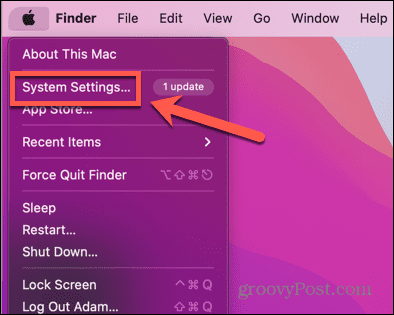
- У левом менију кликните Мрежа.
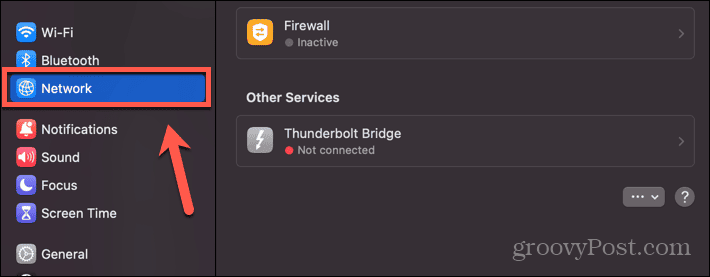
- Изаберите Етхернет или Ви-Фи мрежу.
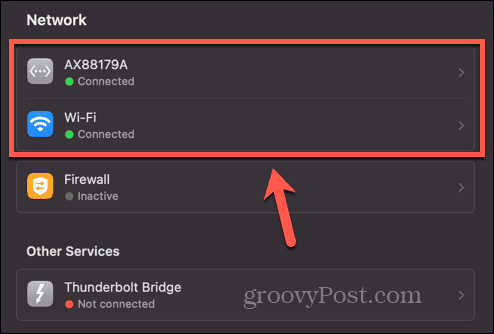
- Кликните Детаљи.
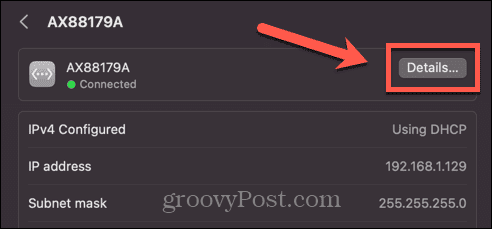
- У левом менију изаберите ТЦП/ИП.
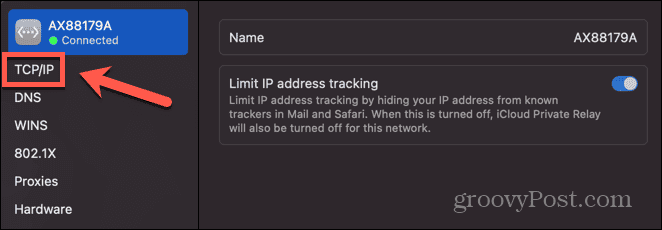
- Кликните Обновите закуп ДЦХП дугме.
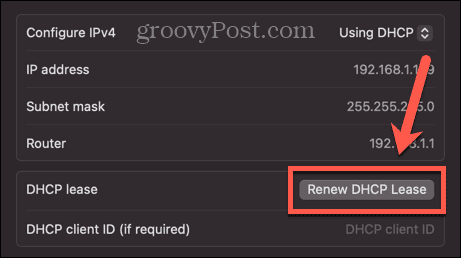
3. Подесите редослед услуге
Можда ћете такође моћи да решите своје ДХЦП проблеме тако што ћете променити редослед којим ваш Мац покушава да се повеже са различитим мрежама. Могуће је да ваш Мац прво покушава да се повеже на погрешну мрежу и то узрокује ваше проблеме.
Да бисте подесили редослед мрежних услуга на Мац-у:
- Кликните Аппле икона.

- Изаберите Подешавања система.
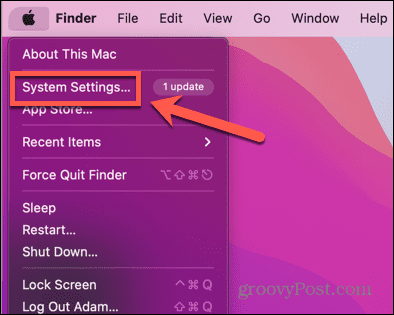
- Изаберите Мрежа из левог менија.
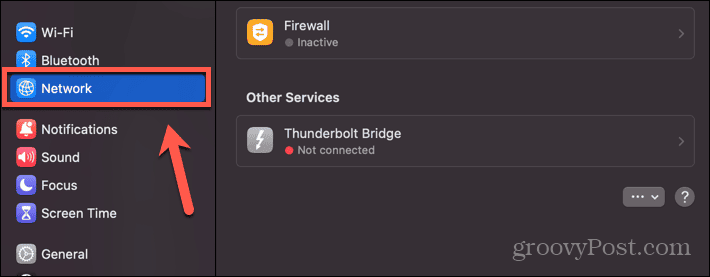
- На дну Мрежа страницу, кликните на Тхрее Дотс дугме.
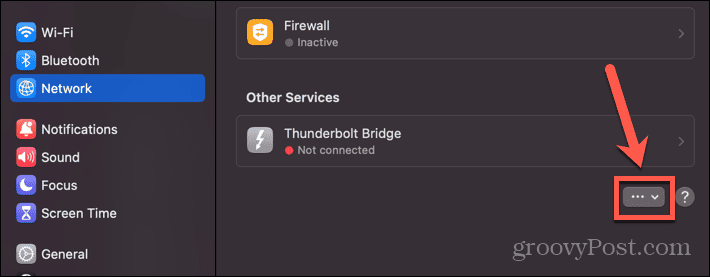
- Изаберите Подесите редослед услуге.
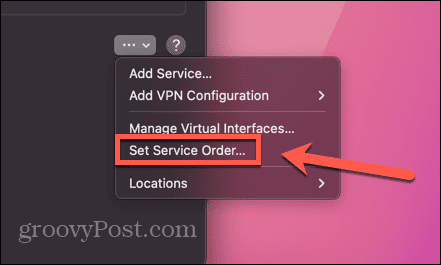
- Превуците услугу коју желите да користите на врх листе, а све услуге које не намеравате да користите на дно.
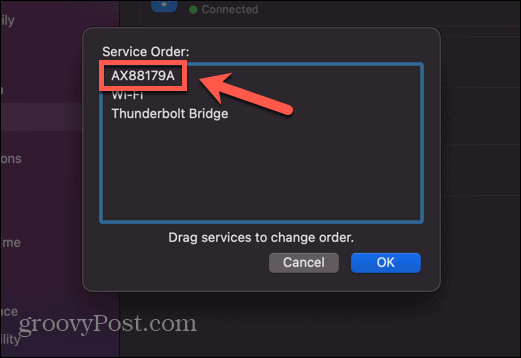
- Кликните У реду и покушајте поново са мрежном везом.
4. Додајте нову мрежну локацију
Ако је проблем у вашој тренутној мрежној локацији, креирање нове можда може да реши проблем. Покушајте да направите нову мрежну локацију и уместо тога се повежете на ову нову мрежу.
Да бисте додали нову мрежну локацију на Мац:
- Кликните Аппле лого у горњем левом углу екрана.

- Изаберите Подешавања система.
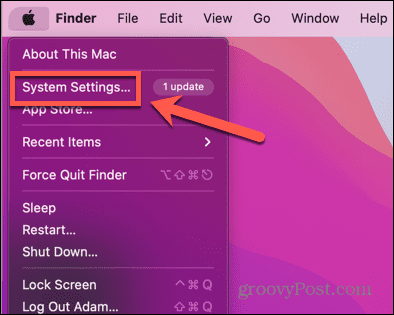
- Кликните Мрежа.
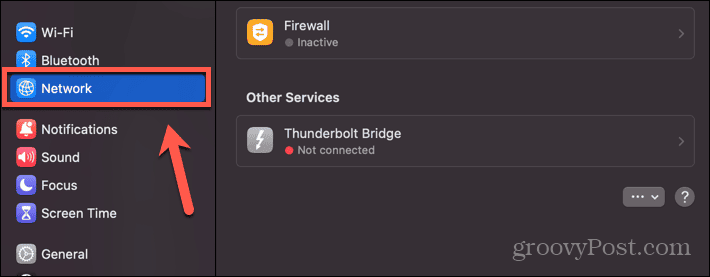
- На дну странице кликните на Тхрее Дотс дугме.
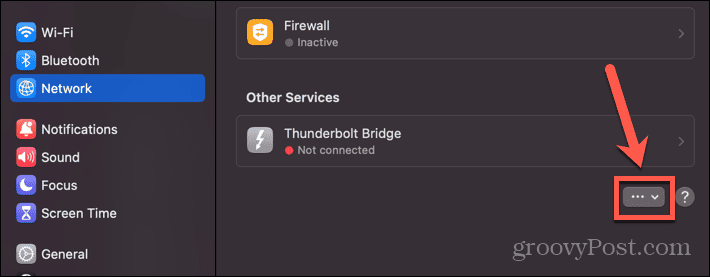
- Изаберите Додајте услугу.
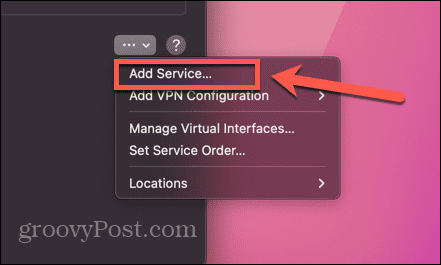
- Изаберите ан Интерфејс из падајућег менија и дајте име сервису.
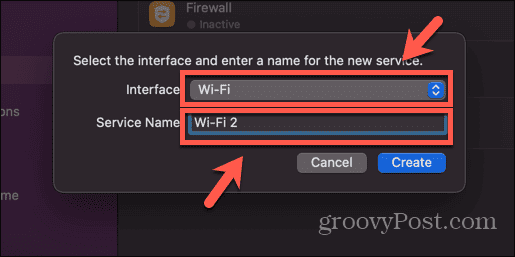
- Кликните Креирај.
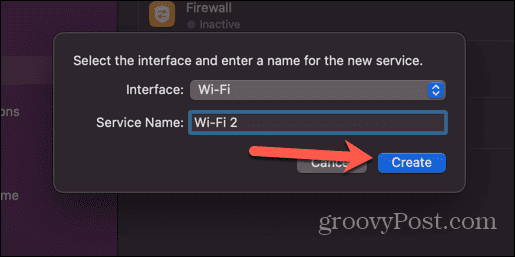
- Изаберите своју новокреирану услугу.
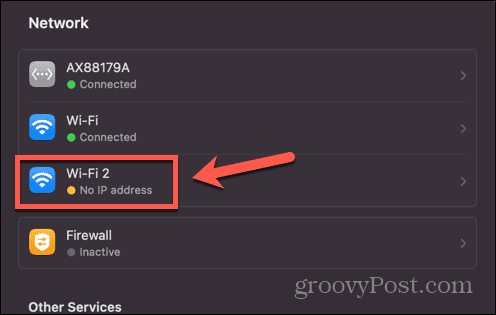
- Кликните Детаљи дугме.
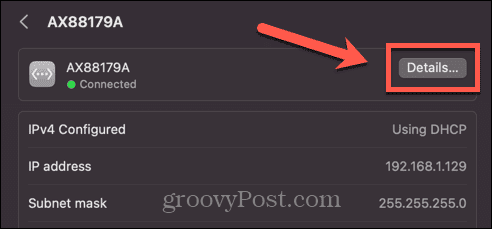
- Изаберите ТЦП/ИП из левог менија.
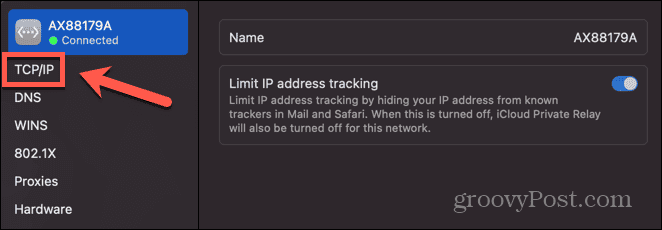
- Кликните Обновите ДХЦП закуп дугме.
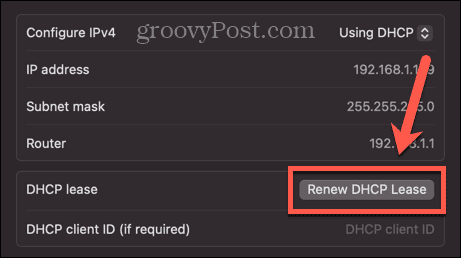
- Испробајте нову мрежну везу да видите да ли ради.
5. Ресетујте Мац заштитни зид
Ваш заштитни зид је намењен да вас заштити од нежељених веза са вашим Мац рачунаром, али такође може да изазове проблеме са вашом мрежном везом. Можете покушати да ресетујете заштитни зид да видите да ли ово решава проблем.
Да бисте ресетовали заштитни зид на Мац-у:
- Отвори Финдер.
- У траци менија кликните Иди.
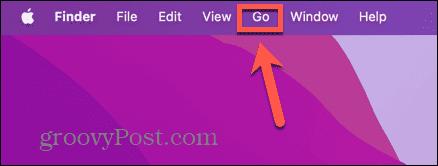
- Изаберите Идите у фолдер.
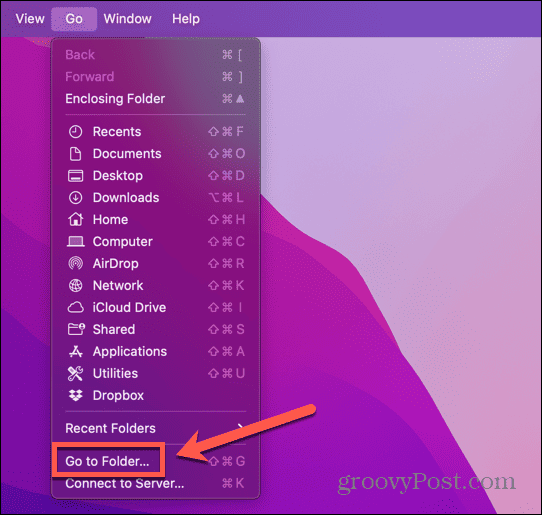
- Тип /Library/Preferences и притисните Ентер.
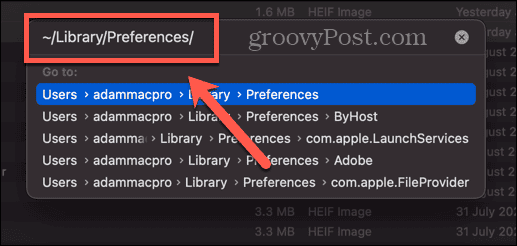
- Финд тхе аппле.алф.плист датотеку, кликните десним тастером миша на датотеку и изаберите Пошаљи у ђубре.
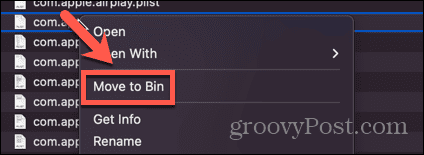
- Поново покрените Мац и покушајте поново са мрежном везом.
6. Ресетујте мрежне поставке
Такође можете покушати да ресетујете мрежне поставке на свом Мац-у да бисте видели да ли ово решава проблем са самододељеном ИП адресом. Ово укључује брисање датотека са подешавањима и поновно покретање, што натера ваш Мац да их поново креира са подразумеваним подешавањима.
Да бисте ресетовали мрежне поставке на Мац-у:
- Лансирање Финдер и кликните Иди у траци менија.
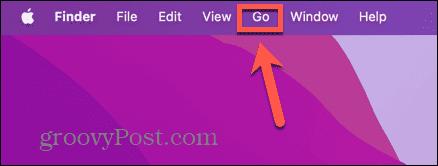
- Изаберите Идите у фолдер.
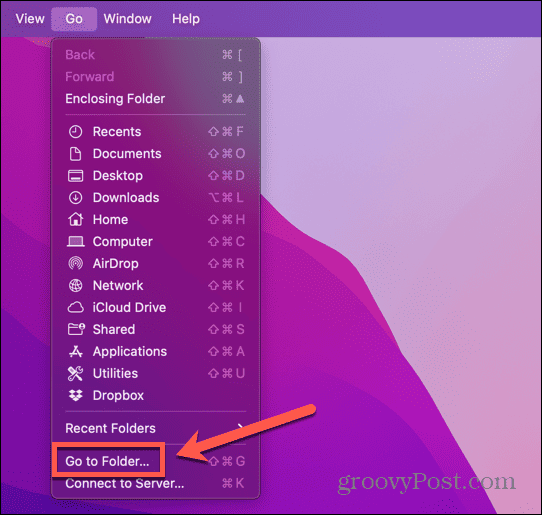
- Тип /Library/Preferences/SystemConfiguration и притисните Ентер.
- Изаберите датотеке аппле.аирпорт.преференцес.плист, НетворкИнтерфацес.плист, и преференцес.плист.
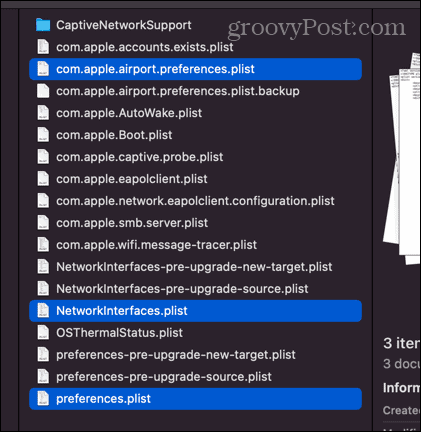
- Кликните десним тастером миша и изаберите Пошаљи у ђубре.
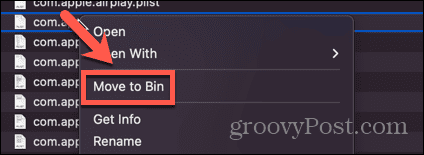
- Поново покрените Мац и покушајте поново са мрежном везом.
7. Пробајте други ДНС сервер
ДНС сервер је сервер који преводи веб адресу коју унесете у УРЛ траку вашег претраживача у ИП адресу која се може налазити на интернету. Коришћење другог ДНС сервера може да реши ваш проблем са вашим Мац који не добија ИП адресу.
Да бисте користили други ДНС сервер на Мац-у:
- Кликните Аппле икона.

- Изаберите Подешавања система.
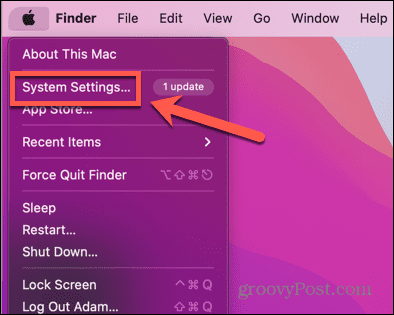
- Изаберите Мрежа.
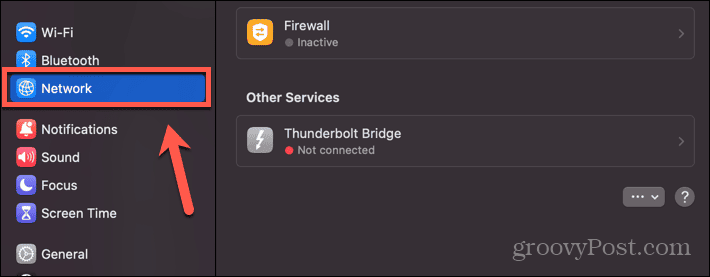
- Кликните на мрежу која узрокује ваше проблеме.
- Кликните Детаљи дугме.
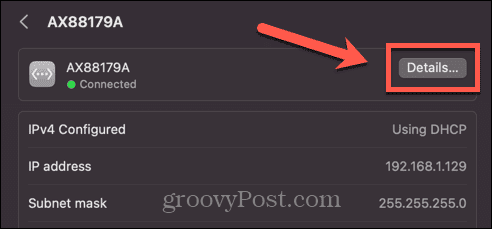
- У левом менију изаберите ДНС.
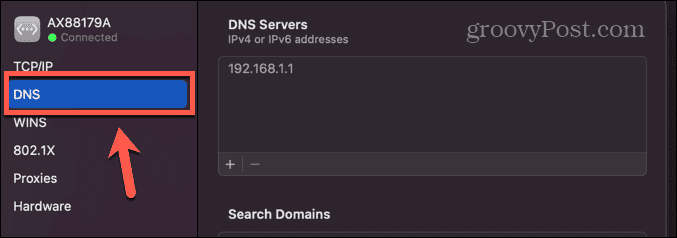
- Кликните + (плус).
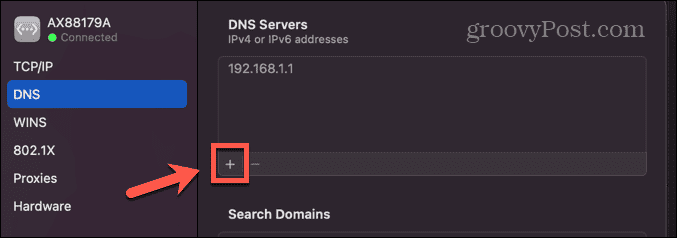
- Додајте неке додатне ДНС сервере, као што су 8.8.8.8 (Гоогле) 9.9.9.9 (Куад9) и 1.1.1.1 (Цлоудфларе).
- Кликните У реду и покушајте поново са мрежном везом.
Решите уобичајене проблеме са Мац-ом
Надамо се да је једна од горе наведених поправки решила ваше проблеме са вашим Мац који не добија ИП адресу са ДХЦП-ом. Ако пронађете још неке корисне исправке, обавестите нас у коментарима испод.
Ако имате Мац проблема, вероватно нисте први који их је искусио. Постоје нека могућа решења за уобичајене проблеме са Мац-ом. На пример, ако ваш Мац тастер за брисање не ради, постоје неке исправке које можете испробати. Ако имате проблема са својим Мац слушалице не раде, постоји неколико ствари које можете испробати и које могу помоћи. И постоји низ поправке за најчешће Мац проблеме то би вас могло поново покренути.



